Windows10系统之家 - 安全纯净无插件系统之家win10专业版下载安装
时间:2020-04-13 18:52:40 来源:Windows10之家 作者:huahua
Win10系统对电脑的配置要求比win7要高,一些电脑比较旧的用户将win7系统升级至win10系统后就会感到系统比较卡顿,不流畅的问题,win10如何优化系统内存?就此问题,接下来小编给大家分享一些优化win10系统内存占用率的小技巧,有需要的用户,请围观过来吧。
win10如何优化系统内存
一、关闭性能特效
关闭性能特效可以减小cpu和内存的占用率,关闭方法是:右键此电脑选择属性→高级系统设置→性能设置→更改勾选为【调整为最佳性能】。
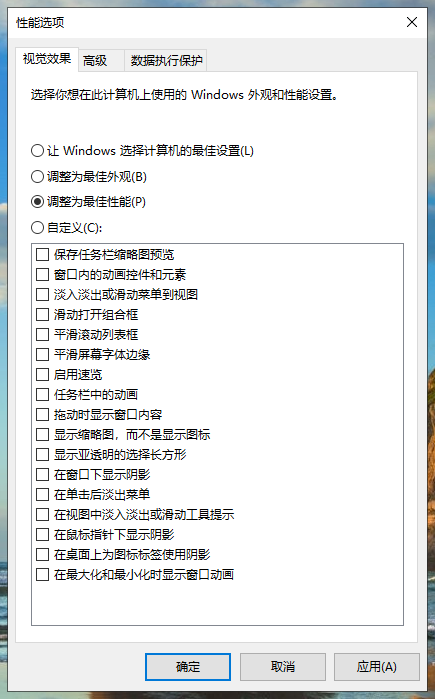
二、关闭系统的自动更新和自动备份的服务
系统自动更新会在系统后台自动下载最新版本的系统补丁,可能导致电脑卡顿。关闭这两个服务对系统不会造成太大影响,关闭方法是:使用快捷键win+r打开运行窗口,输入“services.msc”后回车打开服务窗口,在服务窗口内找到“Windows Update”和“Windows 备份”,将这两个服务设置为禁止启动。
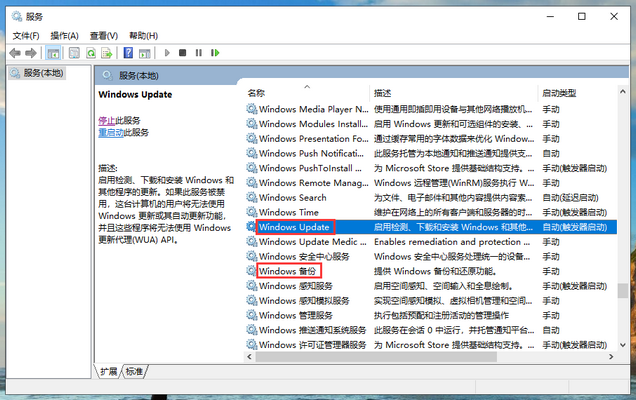
三、关闭多余的自启动项以及无用进程
系统上的无用进程和多余的自启动项会占用内存以及拖慢开机的速度,可以通过任务管理器将多余的自启动项和进程逐个关闭。
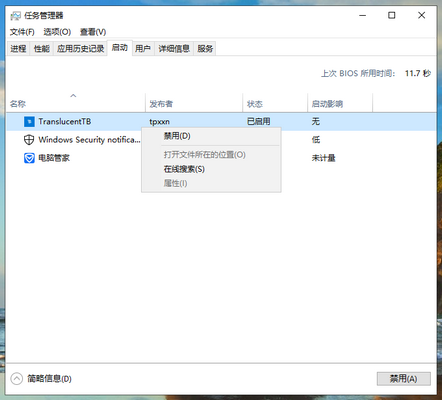
或者使用安全软件上面的优化加速功能对进程和开机启动项进行优化。
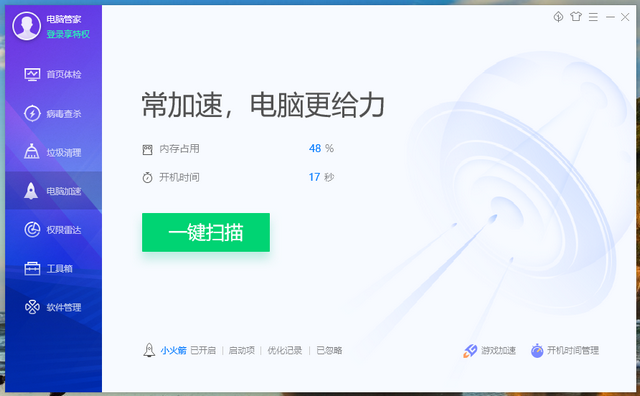
以上就是win10如何优化系统内存的介绍了。直接添加内存条扩大内存或者重装系统效果会更明显,就是更耗时间。
热门教程
热门系统下载
热门资讯





























